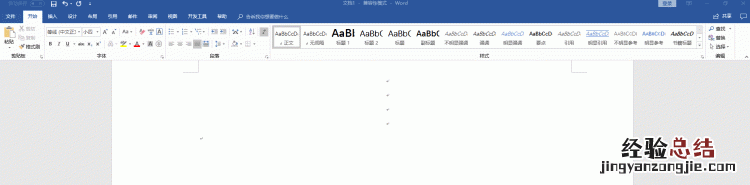我们经常会使用Word文档来编辑文本,在文本中,有时候需要添加下划线,今天 , 我们就一起来看看在Word中,如何添加下划线 。
1、菜单栏插入符号
在“开始—字体”一览众,我们就可以看到下划线的图标“U” , 选中文本后 , 点击该图标,就可以添加下划线操作 。
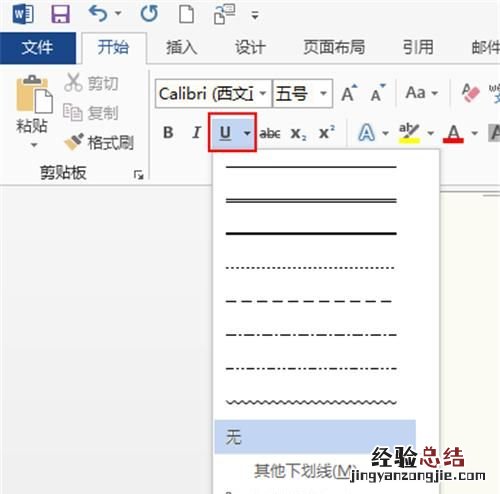
此外 , 还可以通过快捷键“Ctrl+U”,进行快速填充 。
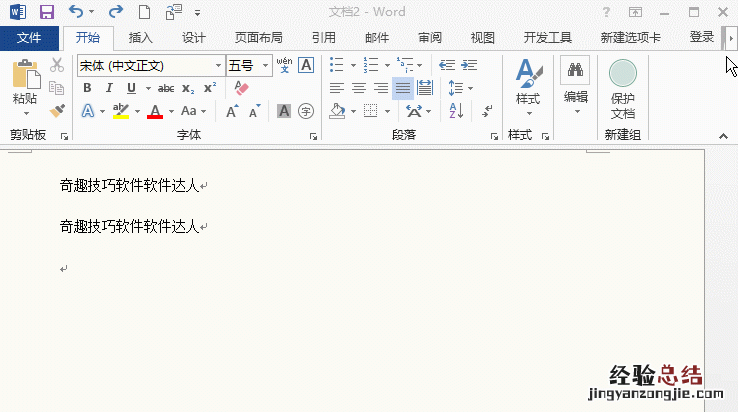
2、表格制作
有时候,我们需要绘制下划线用于填写内容,如下图所示 , 这时,想要快速画出整齐划一的下划线 , 我们即可以通过表格来操作 。
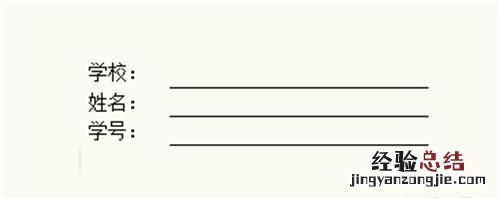
操作:先输入文本内容后,调整表格大小,然后将边框线删除掉即可 。
【word文档快速打下划线】
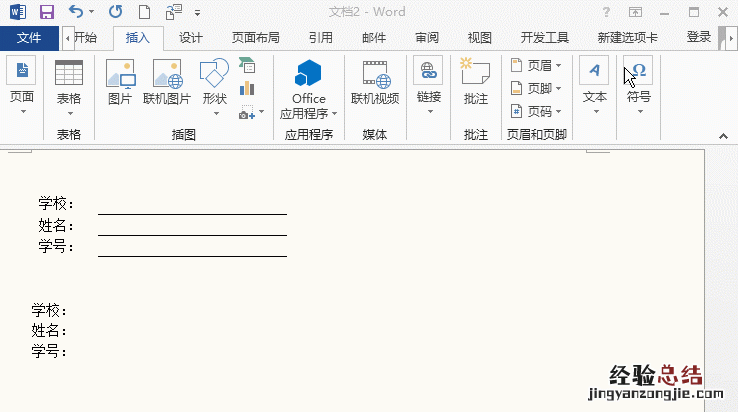
3、快捷键
如果觉得上面的方法太麻烦的话 , 我们也可以通过更加简单的快捷键操作方法来演示:
①键盘切换到英文 。按住快捷键:“Shift”和“-”键 。
②键盘切换到英文 。连续输入三个“-”键后,按回车键,也可快速打出下划线 。
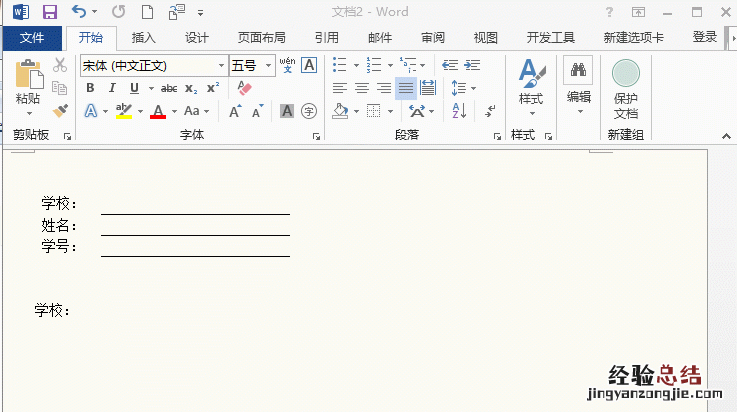
在Word文档中打下划线,我有如下几个方法供大家参考:
方法一:打开Word文档 — 选中要打下划线的文字 — 按快捷键“Ctrl + U”即可 。
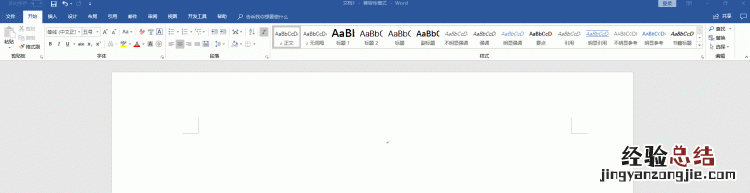
方法二:打开Word文档 — 把输入法切换到英文状态下– 同时按住“Shift”键和“-(减号)”即可 。
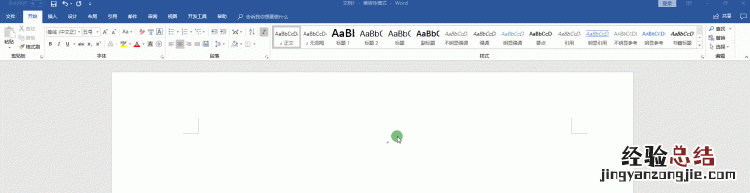
方法三:打开Word文档 — 选中要打下划线的文字 — 鼠标右键 — 点击“字体”– 弹出“字体”对话框 — 在“下划线线型”中选择下划线 — 点击“确定”按钮即可 。
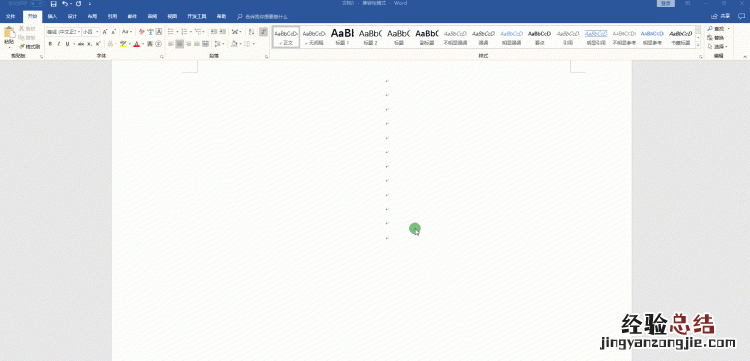
技巧:怎样快速生成下划线?